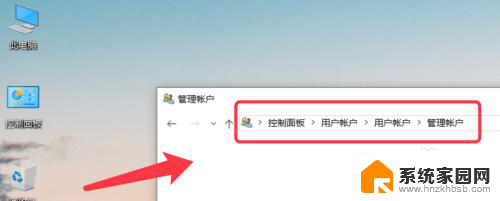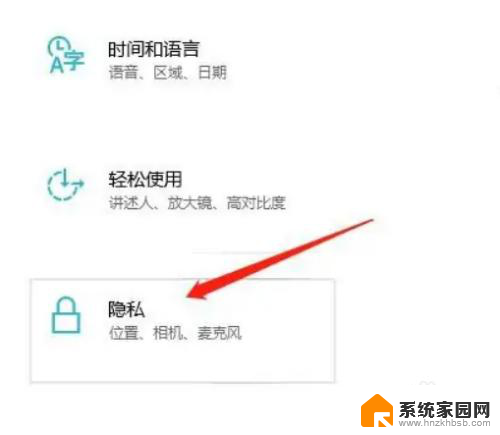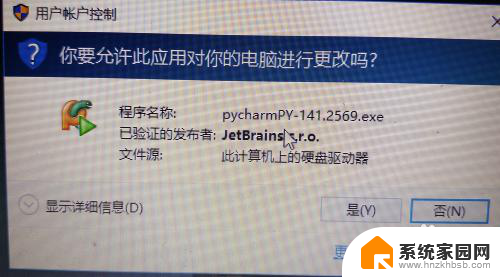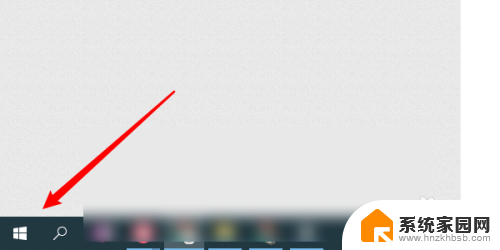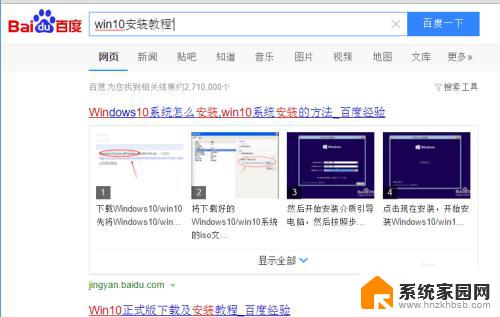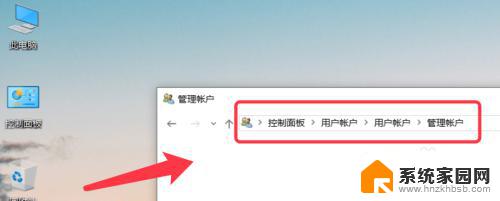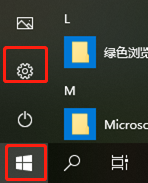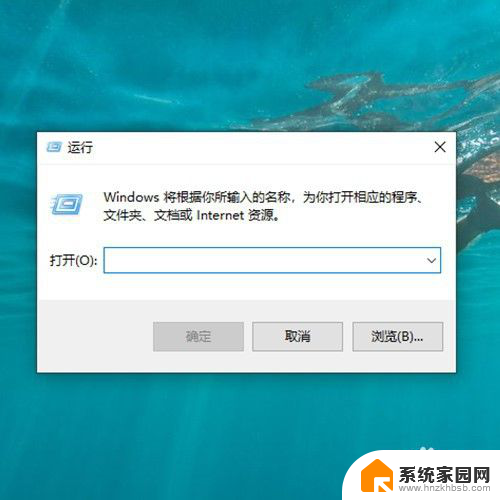win10everyone权限怎么设置 Windows 10系统Everyone账号权限设置方法
更新时间:2024-05-06 17:08:23作者:xiaoliu
在Windows 10系统中,通过设置Everyone账号的权限可以实现更精细的权限控制,保护系统的安全性和数据的私密性,通过简单的操作,可以灵活地控制Everyone账号对文件、文件夹和应用程序的访问权限,确保每位用户都能够在系统中得到合适的权限分配,提升工作效率和信息安全水平。接下来我们将介绍如何设置Win10中Everyone账号的权限,让您轻松掌握权限管理的技巧。
具体步骤:
1.点击任务栏"开始"按钮,选择"Windows 系统→文件资源管理器"项
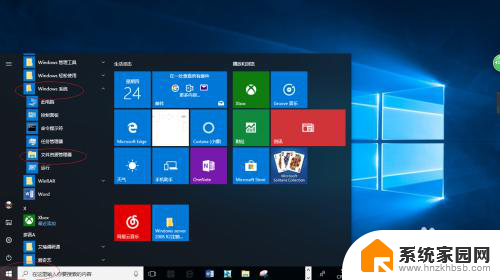
2.右击"此电脑→下载→实验报表"文件夹,选择"属性"项
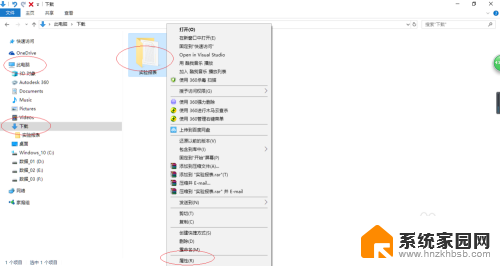
3.选择"安全"标签,点击"组或用户名→编辑"按钮
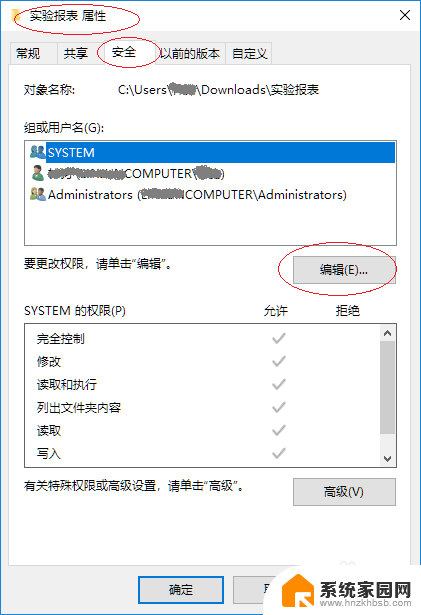
4.选择"组或用户名"选项,点击"添加"按钮
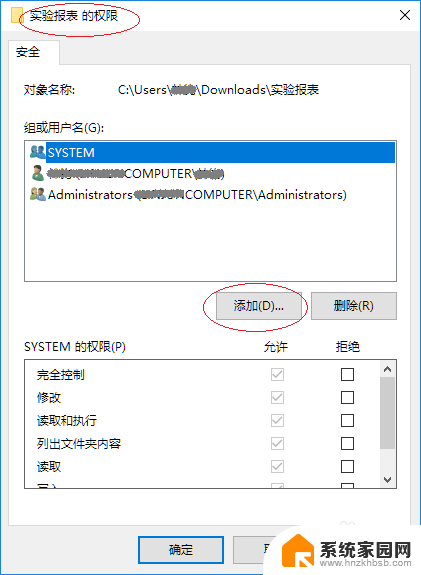
5."输入对象名称来选择"文本框输入Everyone,点击"确定"按钮
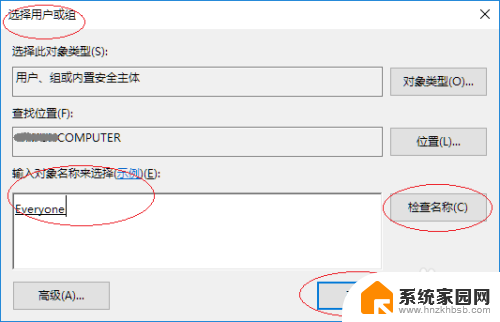
6.选择"组或用户名→Everyone"项,勾选"Everyone的权限→权限"复选框
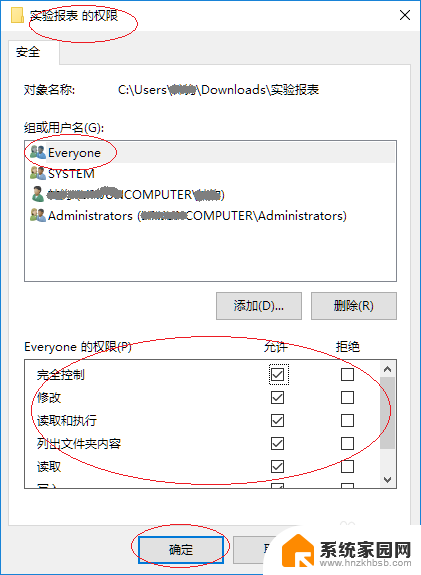
7.完成设置,谢谢朋友们的关注
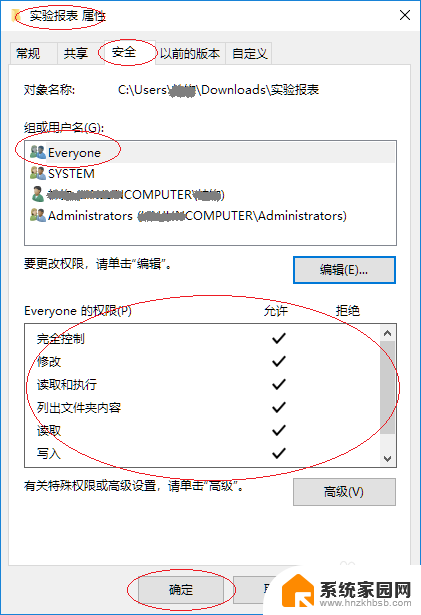
以上就是win10everyone权限怎么设置的全部内容,如果您遇到这种情况,可以按照以上方法解决,希望对大家有所帮助。